Để đếm số từ có trong bảng dữ liệu trên Google Sheets, chúng ta có thể đếm số từ trong từng ô. Ngoài những con số trong bảng dữ liệu Google Sheets, người dùng trong nhiều trường hợp cũng cần đến số ký tự trong một chuỗi văn bản để tính toàn hoặc kết hợp các hàm khác nhau, hoặc phục vụ cho nhu cầu của mình,… Trên Excel để tính số từ, chúng ta sẽ sử dụng hàm TRIM loại bỏ khoảng trắng, kết hợp hàm LEN, hàm SUBSTITUTE để thay thế văn bản hiện tại bằng văn bản mới. Còn với Google Sheets, bạn có thể thực hiện đếm số từ có trong các ô ở bảng dữ liệu. Bài viết dưới đây của Quản trị mạng sẽ hướng dẫn bạn đọc cách đếm ký tự từ trên Google Sheets.
Cách đếm từ trong các ô trên Google Sheets
Chúng ta sẽ lấy ví dụ với bảng dưới đây và tính số từ có trong ô A6.
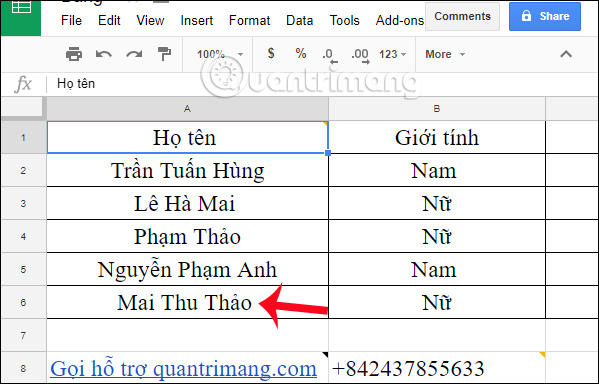
Bước 1: Tại bảng dữ liệu muốn tính số từ có trong 1 ô, trước hết cần tạo 1 ô để nhập kết quả sau khi đếm từ. Tại ô đó nhập công thức đếm số từ trong một ô là =COUNTA(SPLIT(A6, ‘ ‘)). Sau đó bạn nhấn Enter để thực hiện công thức.
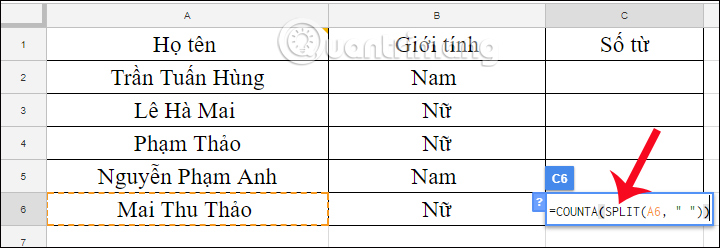
Bước 2: Chúng ta thực hiện với những ô muốn đếm số từ khác như nhau, chỉ cần thay khu vực ô muốn đếm số từ là được. Ngay sau đó kết quả số từ cần đếm trong 1 ô xuất hiện ở ô kết quả như hình dưới đây.
Như vậy với công thức tính COUNTA bên trên, bạn có thể dễ dàng đếm được số ký tự có trong 1 ô của bảng dữ liệu, thống kê trên Google Sheets. Công thức tính toán cũng như cách thực hiện vô cùng đơn giản và dễ nhớ, giúp bạn xử lý nhanh và tính toán nhanh số từ trong những trường hợp cần thiết để đáp ứng tiêu chí cho bảng dữ liệu Google Sheets. Chúc các bạn thực hiện thành công!
Cách đếm từ trong các ô trên Google Sheets
Chúng ta sẽ lấy ví dụ với bảng dưới đây và tính số từ có trong ô A6.
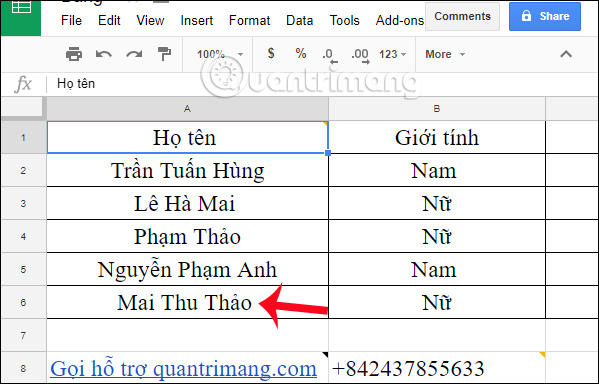
Bước 1: Tại bảng dữ liệu muốn tính số từ có trong 1 ô, trước hết cần tạo 1 ô để nhập kết quả sau khi đếm từ. Tại ô đó nhập công thức đếm số từ trong một ô là =COUNTA(SPLIT(A6, ‘ ‘)). Sau đó bạn nhấn Enter để thực hiện công thức.
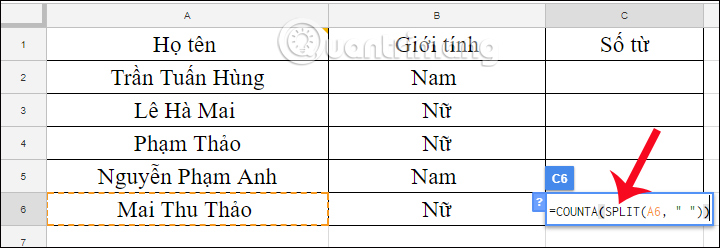
Bước 2: Chúng ta thực hiện với những ô muốn đếm số từ khác như nhau, chỉ cần thay khu vực ô muốn đếm số từ là được. Ngay sau đó kết quả số từ cần đếm trong 1 ô xuất hiện ở ô kết quả như hình dưới đây.
Như vậy với công thức tính COUNTA bên trên, bạn có thể dễ dàng đếm được số ký tự có trong 1 ô của bảng dữ liệu, thống kê trên Google Sheets. Công thức tính toán cũng như cách thực hiện vô cùng đơn giản và dễ nhớ, giúp bạn xử lý nhanh và tính toán nhanh số từ trong những trường hợp cần thiết để đáp ứng tiêu chí cho bảng dữ liệu Google Sheets. Chúc các bạn thực hiện thành công!



